Lenovo ThinkCentre M78 (Tower Form Factor) - инструкции и руководства
Системный блок Lenovo ThinkCentre M78 (Tower Form Factor) - инструкции пользователя по применению, эксплуатации и установке на русском языке читайте онлайн в формате pdf
Инструкции:
Инструкция по эксплуатации Lenovo ThinkCentre M78 (Tower Form Factor)
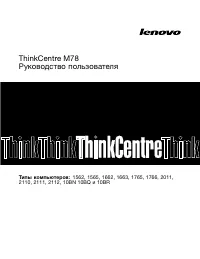
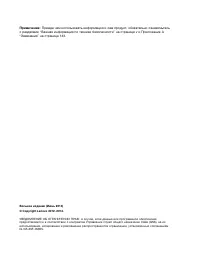

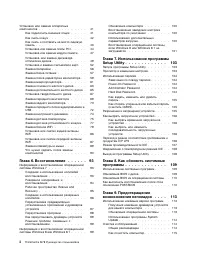

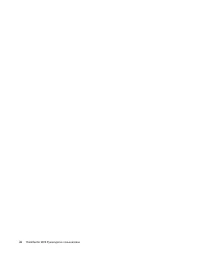

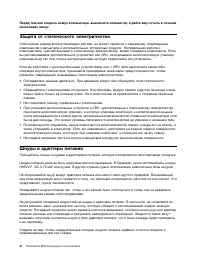



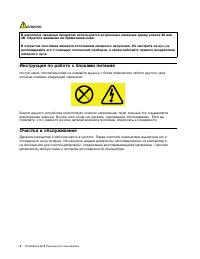
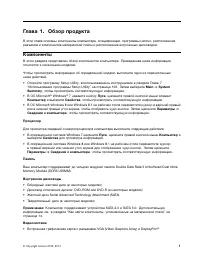
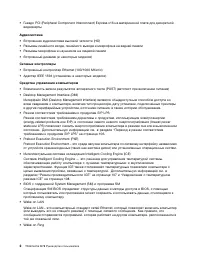
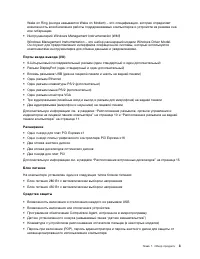

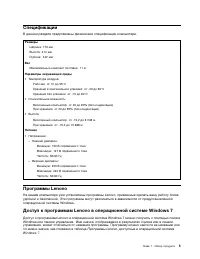



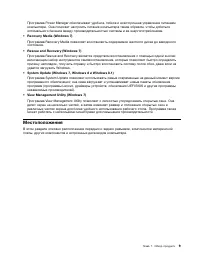
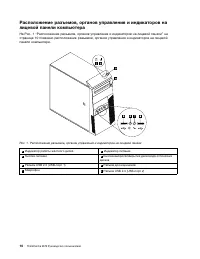
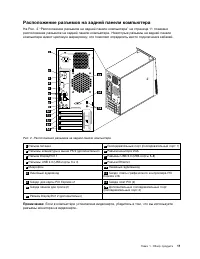
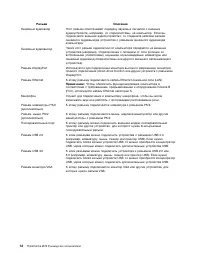
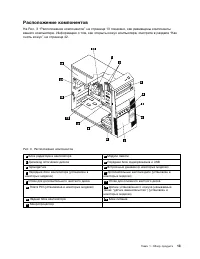
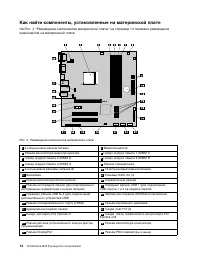

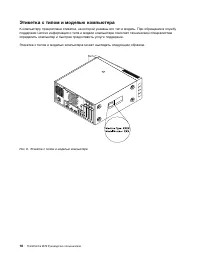

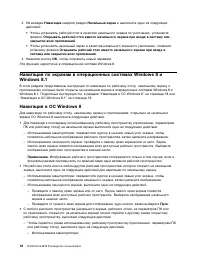
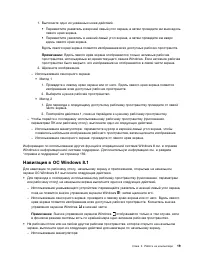

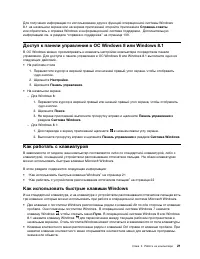
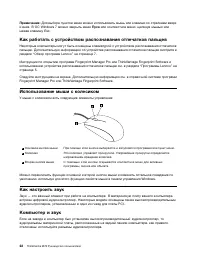


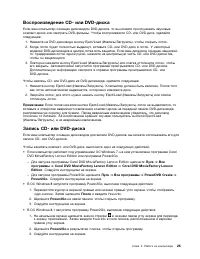
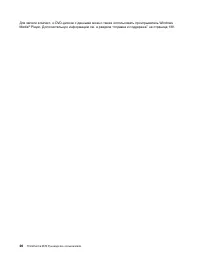
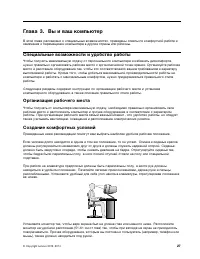




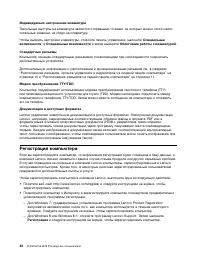
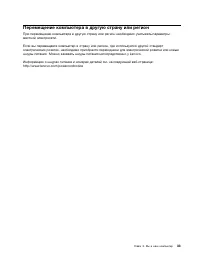
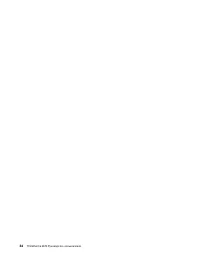
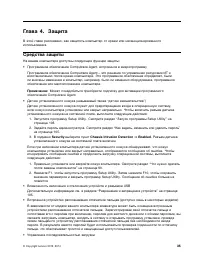
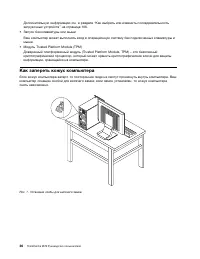
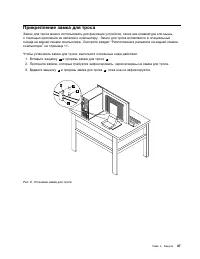
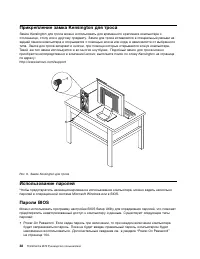
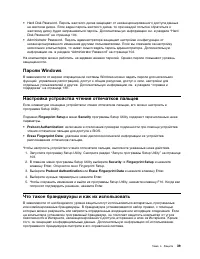
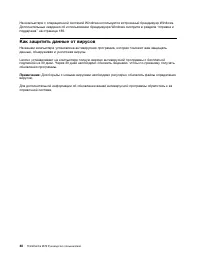
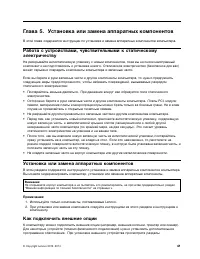
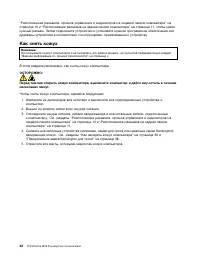
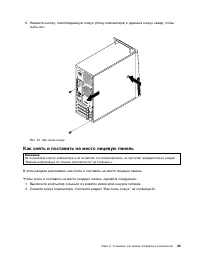

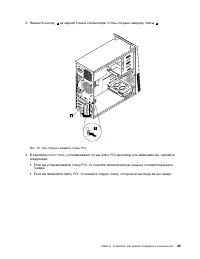
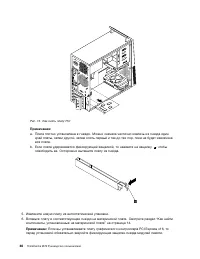
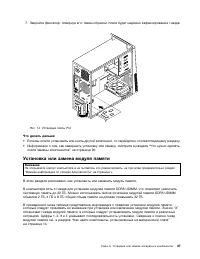
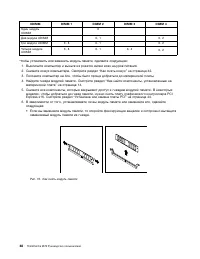
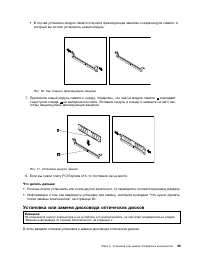
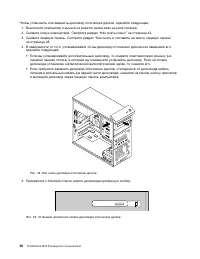
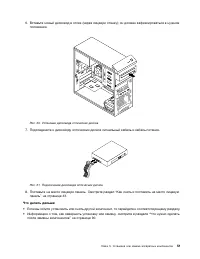
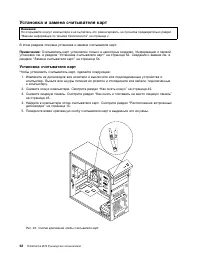
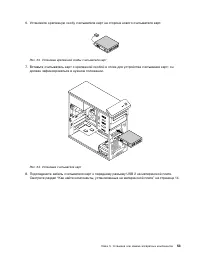
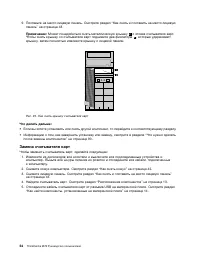
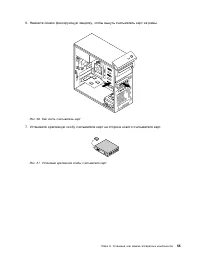

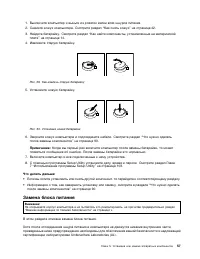


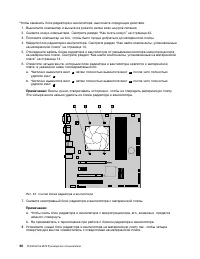
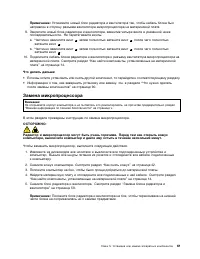
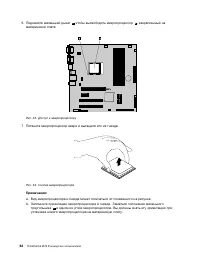

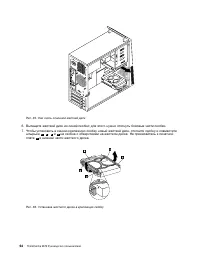
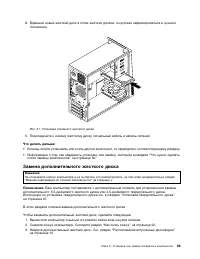
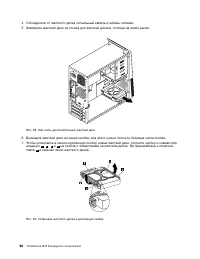
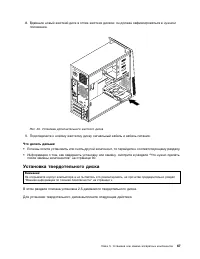
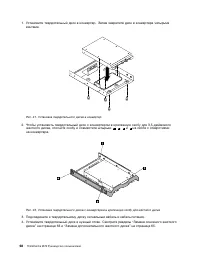
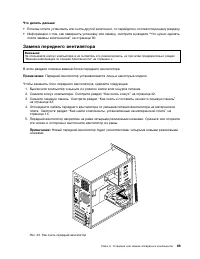
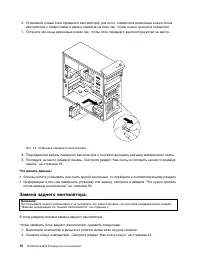
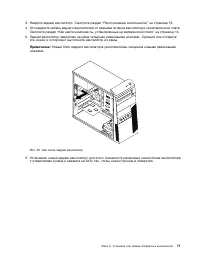


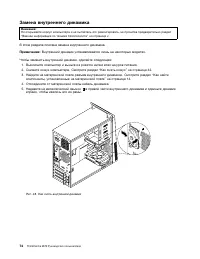
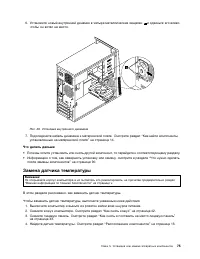
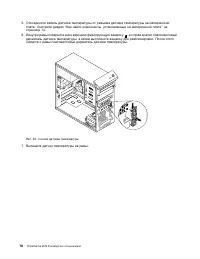
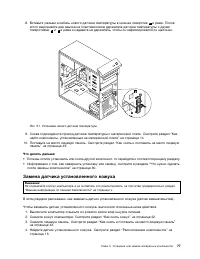
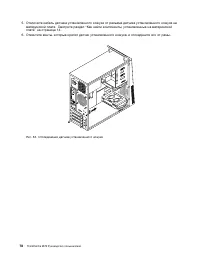
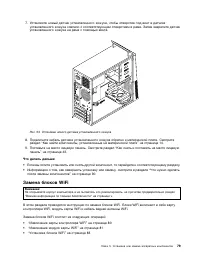
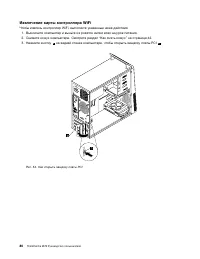
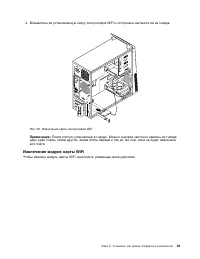

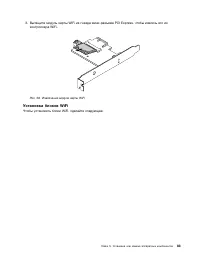
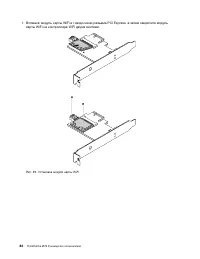
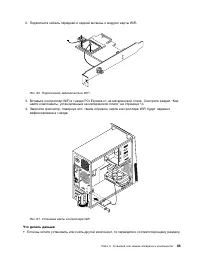
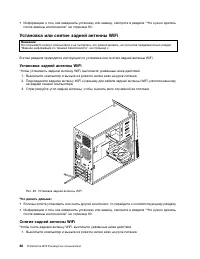
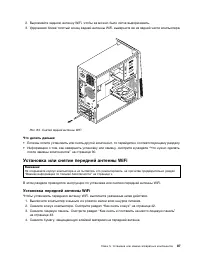
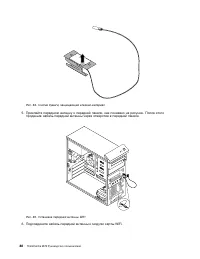


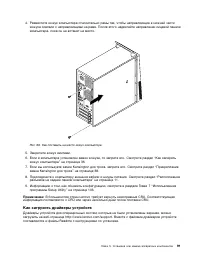
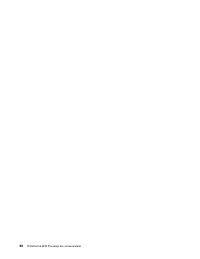
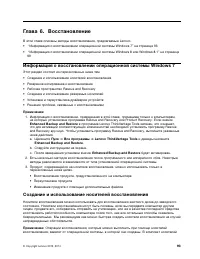
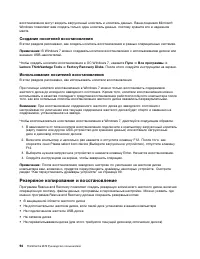
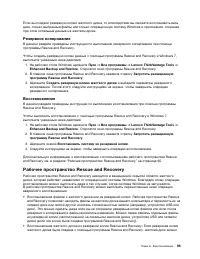






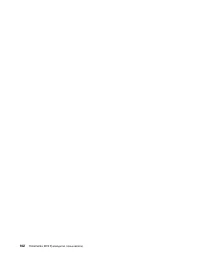
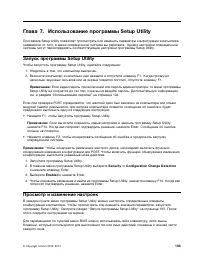
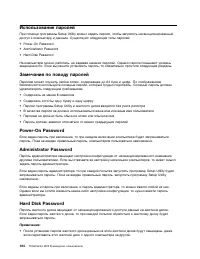

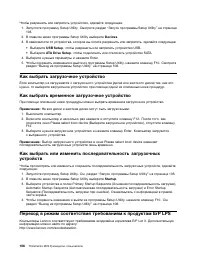
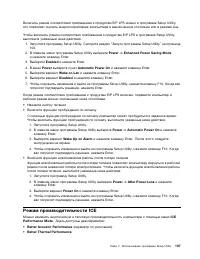
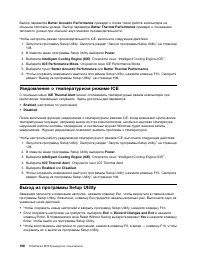
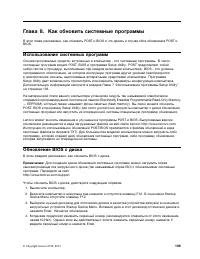
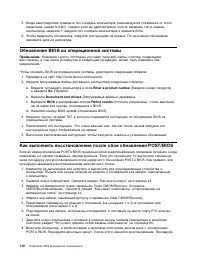
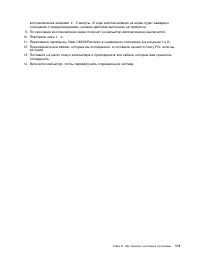
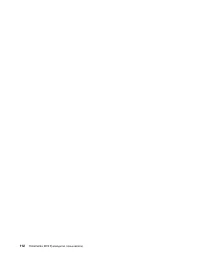

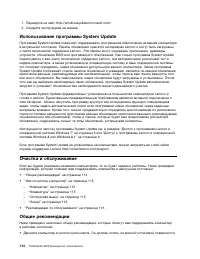
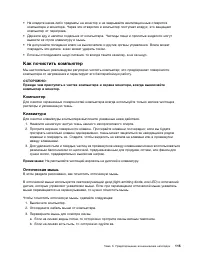


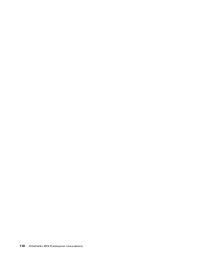
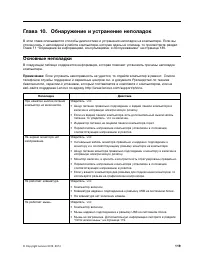
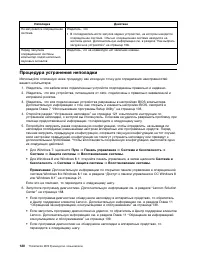







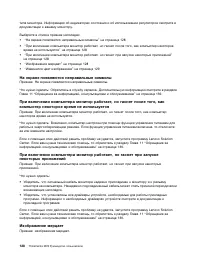





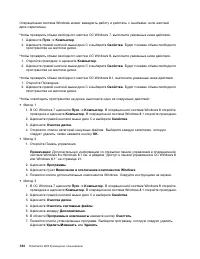






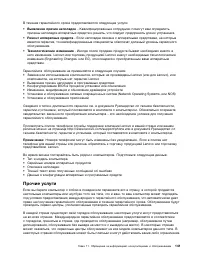
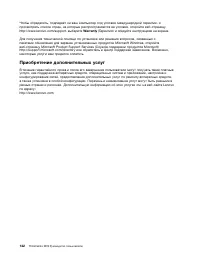
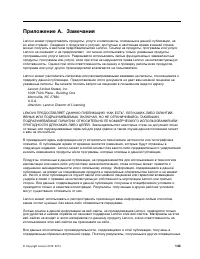
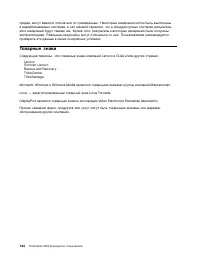
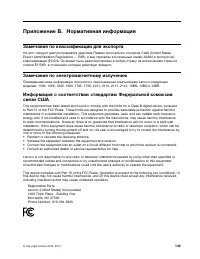
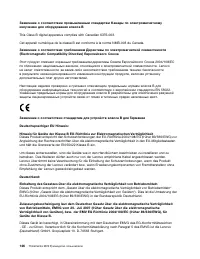
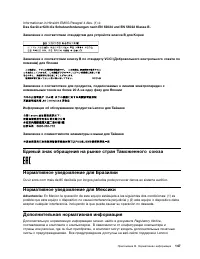
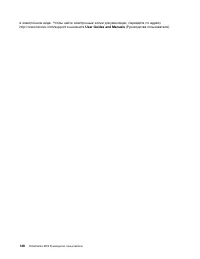
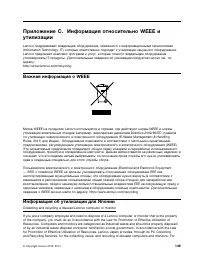
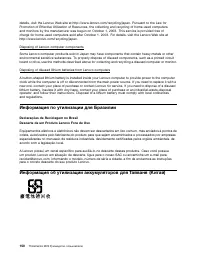

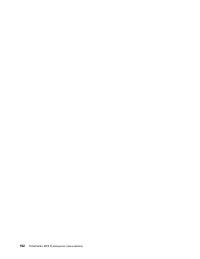
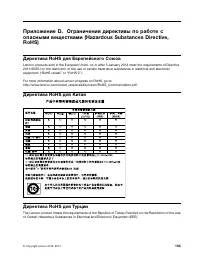
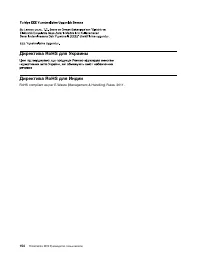
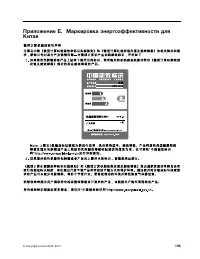
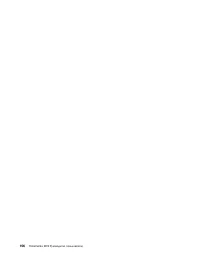
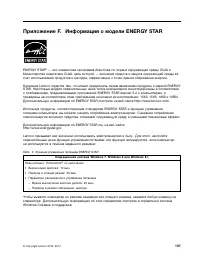
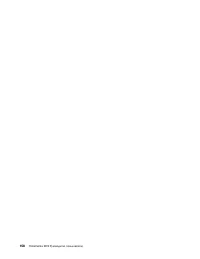
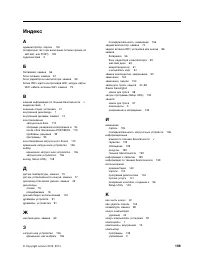
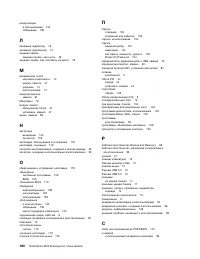
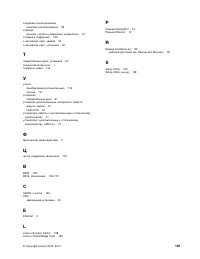
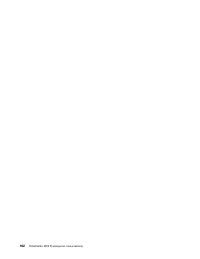
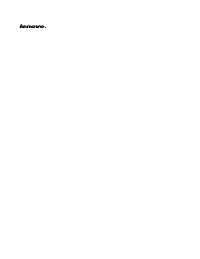
Краткое содержание
Содержание Важная информация по техникебезопасности. . . . . . . . . . . . . . v Обслуживание и модернизация . . . . . . . . v Защита от статического электричества . . . . . viШнуры и адаптеры питания . . . . . . . . . . viУдлинители и родственные устройства . . . . vii Электрические вилки и розетки...
Установка или замена аппаратныхкомпонентов . . . . . . . . . . . . . . . 41 Как подключить внешние опции . . . . . 41 Как снять кожух . . . . . . . . . . . . 42 Как снять и поставить на место лицевуюпанель . . . . . . . . . . . . . . . . 43 Установка или замена платы PCI . . . . . 44 Установка или з...
Рекомендации по обслуживанию . . . . . 116 Перемещение компьютера . . . . . . . . . 117 Глава 10. Обнаружение иустранение неполадок . . . . . . 119 Основные неполадки. . . . . . . . . . . . 119 Процедура устранения неполадки . . . . . . 120 Устранение неполадок . . . . . . . . . . . 121 Неполадки ау...
Важная информация по технике безопасности ОСТОРОЖНО:Перед тем, как использовать сведения, приведенные в этом руководстве, обязательнопрочитайте всю информацию по технике безопасности при работе с этим продуктом. См.сведения в этом разделе и сведения по технике безопасности в документе Руководство по...
Перед тем как открыть кожух компьютера, выключите компьютер и дайте ему остыть в течениенескольких минут. Защита от статического электричества Статический разряд вполне безобиден для вас, но может привести к серьезному повреждениюкомпонентов компьютера и дополнительных аппаратных средств. Неправильн...
Не пользуйтесь адаптерами питания со следами коррозии на штырьках вилки или признакамиперегрева (например, деформированная пластмасса) на вилке или на пластмассовом корпусе. Не пользуйтесь шнурами питания со следами коррозии или перегрева на входных или выходныхконтактах или с признаками повреждения...
Эмиссия тепла и вентиляция При работе компьютера, адаптеров питания и многих других устройств выделяется тепло; тепловыделяется и при зарядке аккумулятора. Во избежание перегрева соблюдайте следующие мерыпредосторожности. • Во время работы компьютера, адаптеров питания и других устройств или при зар...
По возможности размещайте компьютер в хорошо проветриваемом сухом помещении и невыставляйте его на прямой солнечный свет. Используйте компьютер вдалеке от бытовых электроприборов (электрических вентиляторов,радиоприемников, мощных динамиков, кондиционеров, микроволновых печей и т. д.), посколькумощн...
ОПАСНО В некоторых лазерных продуктах используются встроенные лазерные диоды класса 3A или3B. Обратите внимание на примечание ниже. В открытом состоянии является источником лазерного излучения. Не смотрите на луч, неразглядывайте его с помощью оптических приборов, а также избегайте прямого воздейств...
Глава 1. Обзор продукта В этой главе описаны компоненты компьютера, спецификации, программы Lenovo, расположениеразъемов и компонентов материнской платы и расположение встроенных дисководов. Компоненты В этом разделе представлен обзор компонентов компьютера. Приведенная ниже информацияотносится к не...
Спецификации В данном разделе представлены физические спецификации компьютера. Размеры Ширина: 175 мм Высота: 414 мм Глубина: 442 мм Вес Максимальный комплект поставки: 11 кг Параметры окружающей среды • Температура воздуха: Рабочая: от 10 до 35°C Хранение в оригинальной упаковке: от -40 до 60°C Хра...
программу, переместите указатель в правый нижний угол экрана, чтобы отобразить чудо-кнопки.Затем щелкните чудо-кнопку Поиск для поиска необходимых программ. • В операционной системе Windows 8.1 нажмите клавишу Windows , чтобы перейти к начальному экрану. Щелкните программу Lenovo, чтобы запустить ее...
Программа Power Manager обеспечивает удобное, гибкое и всестороннее управление питаниемкомпьютера. Она помогает настроить питание компьютера таким образом, чтобы добитьсяоптимального баланса между производительностью системы и ее энергопотреблением. • Recovery Media (Windows 7) Программа Recovery Me...
Расположение разъемов на задней панели компьютера На Рис. 2 “Расположение разъемов на задней панели компьютера” на странице 11 показанорасположение разъемов на задней панели компьютера. Некоторые разъемы на задней панеликомпьютера имеют цветовую маркировку; это помогает определить место подключения ...
Расположение компонентов На Рис. 3 “Расположение компонентов” на странице 13 показано, как размещены компонентывашего компьютера. Информацию о том, как открыть кожух компьютера, смотрите в разделе “Какснять кожух” на странице 42. Рис. 3. Расположение компонентов 1 Блок радиатора и вентилятора 2 Моду...
Как найти компоненты, установленные на материнской плате На Рис. 4 “Размещение компонентов материнской платы” на странице 14 показано размещениекомпонентов на материнской плате. Рис. 4. Размещение компонентов материнской платы 1 4-Штырьковый разъем питания 2 Микропроцессор 3 Разъем вентилятора микро...
Расположение встроенных дисководов Внутренние дисководы - это устройства, которые компьютер использует для хранения и считыванияданных. Установив в компьютер дополнительные дисководы, можно увеличить объем памяти дляхранения данных и обеспечить возможность чтения данных с других типов носителей. Вну...
Этикетка с типом и моделью компьютера К компьютеру прикреплена этикетка, на которой указаны его тип и модель. При обращении в службуподдержки Lenovo информация о типе и модели компьютера помогает техническим специалистамопределить компьютер и быстрее предоставить услуги поддержки. Этикетка с типом и...
Глава 2. Работа на компьютере В этой главе содержится информация об использовании некоторых компонентов компьютера. Часто задаваемые вопросы Ниже приведены некоторые советы, которые помогут вам оптимизировать использование вашегокомпьютера. Можно ли прочесть руководство пользователя на другом языке?...
3. На вкладке Навигация найдите раздел Начальный экран и выполните одно из следующих действий: • Чтобы установить рабочий стол в качестве начального экрана по умолчанию, установите флажок Открывать рабочий стол вместо начального экрана при входе в систему или закрытии всех приложений . • Чтобы устан...
1. Выполните одно из указанных ниже действий. • Переместите указатель в верхний левый угол экрана, а затем проведите им вниз вдоль левого края экрана. • Переместите указатель в нижний левый угол экрана, а затем проведите им вверх вдоль левого края экрана. Вдоль левого края экрана появится изображени...
– На рабочем столе щелкните значок управления экраном Windows в нижнем левом углу экрана. – На любом другом рабочем пространстве перемещайте курсор в нижний левый угол экрана, пока не появится значок управления экраном Windows ; затем щелкните его. – Использование сенсорного экрана: выполните одно и...
Примечание: Для выбора пунктов меню можно использовать мышь или клавиши со стрелками вверх и вниз. В ОС Windows 7 можно закрыть меню Пуск или контекстное меню, щелкнув мышью или нажав клавишу Esc. Как работать с устройством распознавания отпечатков пальцев Некоторые компьютеры могут быть оснащены кл...
Примечание: Дополнительную информацию по открытию панели управления в операционной системе Windows 8 и Windows 8.1 см. в разделе “Доступ к панели управления в ОС Windows 8или Windows 8.1” на странице 21. 2. В разделе Звук щелкните Настройка громкости . 3. Переместите ползунки вверх или вниз, чтобы у...
Глава 3. Вы и ваш компьютер В этой главе рассказано о специальных возможностях, приведены советы по комфортной работе изамечания о перемещении компьютера в другие страны или регионы. Специальные возможности и удобство работы Чтобы получить максимальную отдачу от персонального компьютера и избежать д...
Освещение и блики Разместите монитор так, чтобы свести к минимуму блики и отражения от верхнего освещения, окони прочих источников света. Отраженный от блестящих поверхностей свет может явится причинойраздражающих бликов на экране монитора. По возможности размещайте монитор под прямымуглом к окнам и...
Индивидуально настроенная клавиатура Тактильные выступы на клавиатуре являются отправными точками, из которых можно легко найтиостальные клавиши, не глядя на клавиатуру. Чтобы выбрать настройки клавиатуры, откройте панель управления, щелкните Специальные возможности ➙ Специальные возможности и затем...
Перемещение компьютера в другую страну или регион При перемещении компьютера в другую страну или регион необходимо учитывать параметрыместной электросети. Если вы перемещаете компьютер в страну или регион, где используется другой стандартэлектрических розеток, необходимо приобрести переходники для э...
Глава 4. Защита В этой главе рассказано, как защитить компьютер от кражи или несанкционированногоиспользования. Средства защиты На вашем компьютере доступны следующие функции защиты: • Программное обеспечение Computrace Agent, встроенное в микропрограмму Программное обеспечение Computrace Agent – эт...
Дополнительную информацию см. в разделе “Как выбрать или изменить последовательностьзагрузочных устройств” на странице 106. • Запуск без клавиатуры или мыши Ваш компьютер может выполнять вход в операционную систему без подключенных клавиатуры имыши. • Модуль Trusted Platform Module (TPM) Доверенный ...
Прикрепление замка для троса Замок для троса можно использовать для фиксации устройств, таких как клавиатура или мышь,с помощью крепления их кабелей к компьютеру. Замок для троса вставляется в специальныегнезда на задней панели компьютера. Смотрите раздел “Расположение разъемов на задней панеликомпь...
Прикрепление замка Kensington для троса Замок Kensington для троса можно использовать для временного крепления компьютера кстолешнице, столу или к другому предмету. Замок для троса вставляется в специальный разъем назадней панели компьютера и открывается с помощью ключа или кода, в зависимости от вы...
На компьютере с операционной системой Windows используется встроенный брандмауэр Windows.Дополнительные сведения об использовании брандмауэра Windows смотрите в разделе “справка иподдержка” на странице 139. Как защитить данные от вирусов На вашем компьютере установлена антивирусная программа, котора...
Глава 5. Установка или замена аппаратных компонентов В этой главе содержатся инструкции по установке и замене аппаратных компонентов компьютера. Работа с устройствами, чувствительными к статическомуэлектричеству Не раскрывайте антистатическую упаковку с новым компонентом, пока вы не сняли неисправны...
“Расположение разъемов, органов управления и индикаторов на лицевой панели компьютера” настранице 10 и “Расположение разъемов на задней панели компьютера” на странице 11, чтобы найтинужный разъем. Затем подключите устройство и установите нужное программное обеспечение илидрайверы устройства в соотве...
6. Нажмите кнопку, освобождающую кожух (сбоку компьютера) и сдвиньте кожух назад, чтобы снять его. Рис. 10. Как снять кожух Как снять и поставить на место лицевую панель Внимание: Не открывайте корпус компьютера и не пытайтесь его ремонтировать, не прочитав предварительно раздел“Важная информация по...
3. Снимите лицевую панель, открыв три пластмассовые защелки внутри рамы и потянув панель наружу. Рис. 11. Как снять лицевую панель 4. Чтобы поставить лицевую панель на место, вставьте три пластмассовые защелки правой стороны панели в соответствующие отверстия в раме, а затем поворачивайте панель, по...
7. Закройте фиксатор, повернув его; таким образом, плата будет надежно зафиксирована в гнезде. Рис. 14. Установка платы PCI Что делать дальше: • Если вы хотите установить или снять другой компонент, то перейдите к соответствующему разделу. • Информацию о том, как завершить установку или замену, смот...
• В случае установки модуля памяти откройте фиксирующие защелки гнезда модуля памяти, в который вы хотите установить новый модуль. Рис. 16. Как открыть фиксирующие защелки 7. Приложите новый модуль памяти к гнезду. Убедитесь, что паз на модуле памяти 1 совпадает с выступом гнезда 2 на материнской пл...
Установка и замена считывателя карт Внимание: Не открывайте корпус компьютера и не пытайтесь его ремонтировать, не прочитав предварительно раздел“Важная информация по технике безопасности” на странице v. В этом разделе описана установка и замена считывателя карт. Примечание: Считыватель карт установ...
9. Поставьте на место лицевую панель. Смотрите раздел “Как снять и поставить на место лицевую панель” на странице 43. Примечание: Может понадобиться снять металлическую крышку 2 с отсека считывателя карт. Чтобы снять крышку со считывателя карт поднимите два фиксатора 1 , которые удерживают крышку, з...
8. Вставьте новый считыватель карт в отсек для дисковода; он должен зафиксироваться в нужном положении. Рис. 28. Установка считывателя карт 9. Повторно подсоедините кабель считывателя карт к переднему разъему USB 2 на материнской плате. Смотрите раздел “Как найти компоненты, установленные на материн...
1. Выключите компьютер и выньте из розеток вилки всех шнуров питания. 2. Снимите кожух компьютера. Смотрите раздел “Как снять кожух” на странице 42. 3. Найдите батарейку. Смотрите раздел “Как найти компоненты, установленные на материнской плате” на странице 14. 4. Извлеките старую батарейку. Рис. 29...
5. Положите компьютер на бок и, придерживая блок питания, отверните четыре винта, которыми блок питания привинчен к задней части рамы. Рис. 31. Отверните винты, закрепляющие блок питания 6. Сдвиньте блок питания в направлении передней стенки компьютера и вытащите его из рамы. 7. Убедитесь, что вы ус...
Примечание: Установите новый блок радиатора и вентилятора так, чтобы кабель блока был направлен в сторону разъема вентилятора микропроцессора на материнской плате. 9. Закрепите новый блок радиатора и вентилятора, завинтив четыре винта в указанной ниже последовательности. Не перетягивайте винты. a. Ч...
c. Микропроцессор можно брать только за боковые грани. Не прикасайтесь к позолоченным контактам в нижней части микропроцессора. d. Не кладите ничего на открытое гнездо микропроцессора. По возможности не пачкайте контакты гнезда. 8. Проверьте, поднят ли рычаг. 9. Снимите защитную пленку, закрывающую ...
8. Вдвиньте новый жесткий диск в отсек жестких дисков; он должен зафиксироваться в нужном положении. Рис. 37. Установка основного жесткого диска 9. Подсоедините к новому жесткому диску сигнальный кабель и кабель питания. Что делать дальше: • Если вы хотите установить или снять другой компонент, то п...
8. Вдвиньте новый жесткий диск в отсек жестких дисков; он должен зафиксироваться в нужном положении. Рис. 40. Установка дополнительного жесткого диска 9. Подсоедините к новому жесткому диску сигнальный кабель и кабель питания. Что делать дальше: • Если вы хотите установить или снять другой компонент...
Что делать дальше: • Если вы хотите установить или снять другой компонент, то перейдите к соответствующему разделу. • Информацию о том, как завершить установку или замену, смотрите в разделе “Что нужно сделать после замены компонентов” на странице 90. Замена переднего вентилятора Внимание: Не открыв...
6. Установите новый блок переднего вентилятора; для этого совместите резиновые ножки блока вентилятора с отверстиями в раме и нажмите на блок так, чтобы ножки прошли в отверстия. 7. Потяните за концы резиновых ножек так, чтобы блок переднего вентилятора встал на место. Рис. 44. Установка переднего в...
7. Потяните за концы резиновых ножек так, чтобы блок заднего вентилятора встал на место. Рис. 46. Установка заднего вентилятора. 8. Подсоедините кабель заднего вентилятора к соответствующему разъему материнской платы. Что делать дальше: • Если вы хотите установить или снять другой компонент, то пере...
Замена внутреннего динамика Внимание: Не открывайте корпус компьютера и не пытайтесь его ремонтировать, не прочитав предварительно раздел“Важная информация по технике безопасности” на странице v. В этом разделе описана замена внутреннего динамика. Примечание: Внутренний динамик устанавливается лишь ...
6. Установите новый внутренний динамик в четыре металлические защелки 1 и сдвиньте его влево, чтобы он встал на место. Рис. 49. Установка внутреннего динамика 7. Подсоедините кабель динамика к материнской плате. Смотрите раздел “Как найти компоненты, установленные на материнской плате” на странице 1...
8. Вставьте разъем и кабель нового датчика температуры в нижнее отверстие 1 в раме. После этого выровняйте два язычка на пластмассовом держателе датчика температуры с двумяотверстиями 1 и 2 в раме и надавите на держатель, чтобы он зафиксировался со щелчком. Рис. 51. Установка нового датчика температ...
7. Установите новый датчик установленного кожуха, чтобы отверстие под винт в датчике установленного кожуха совпало с соответствующим отверстием в раме. Затем закрепите датчикустановленного кожуха на раме с помощью винта. Рис. 53. Установка нового датчика установленного кожуха 8. Подключите кабель да...
Извлечение карты контроллера WiFi Чтобы извлечь контроллер WiFi, выполните указанные ниже действия. 1. Выключите компьютер и выньте из розеток вилки всех шнуров питания. 2. Снимите кожух компьютера. Смотрите раздел “Как снять кожух” на странице 42. 3. Нажмите кнопку 1 на задней стенке компьютера, чт...
4. Возьмитесь за установленную карту контроллера WiFi и осторожно вытяните ее из гнезда. Рис. 55. Извлечение карты контроллера WiFi Примечание: Плата плотно установлена в гнездо. Можно сначала частично извлечь из гнезда один край платы, затем другой, затем опять первый и так до тех пор, пока не буде...
3. Вытащите модуль карты WiFi из гнезда мини-разъема PCI Express, чтобы извлечь его из контроллера WiFi. Рис. 58. Извлечение модуля карты WiFi Установка блоков WiFi Чтобы установить блоки WiFi, сделайте следующее: Глава 5. Установка или замена аппаратных компонентов 83
• Информацию о том, как завершить установку или замену, смотрите в разделе “Что нужно сделать после замены компонентов” на странице 90. Установка или снятие задней антенны WiFi Внимание: Не открывайте корпус компьютера и не пытайтесь его ремонтировать, не прочитав предварительно раздел“Важная информ...
2. Выровняйте заднюю антенну WiFi, чтобы ее можно было легче выворачивать. 3. Удерживая более толстый конец задней антенны WiFi, выверните ее из задней части компьютера. Рис. 63. Снятие задней антенны WiFi Что делать дальше: • Если вы хотите установить или снять другой компонент, то перейдите к соот...
Что делать дальше: • Если вы хотите установить или снять другой компонент, то перейдите к соответствующему разделу. • Информацию о том, как завершить установку или замену, смотрите в разделе “Что нужно сделать после замены компонентов” на странице 90. Снятие передней антенны WiFi Чтобы снять передню...
Чтобы заменить клавиатуру или мышь, сделайте следующее: 1. Извлеките из дисководов все носители. После этого выключите все подсоединенные устройства и компьютер. 2. Выньте из розеток вилки всех шнуров питания. 3. Отсоедините от компьютера кабель старой клавиатуры или мыши. 4. Подсоедините кабель нов...
4. Разместите кожух компьютера относительно рамы так, чтобы направляющие в нижней части кожуха совпали с направляющими на раме. После этого надвигайте направлении лицевой панеликомпьютера, пока он не встанет на место. Рис. 68. Как поставить на место кожух компьютера 5. Закрепите кожух винтами. 6. Ес...
Глава 6. Восстановление В этой главе описаны методы восстановления, предлагаемые Lenovo. • “Информация о восстановлении операционной системы Windows 7” на странице 93 • “Информация о восстановлении операционной системы Windows 8 или Windows 8.1” на странице 99 Информация о восстановлении операционно...
восстановления могут входить загрузочный носитель и носитель данных. Ваша лицензия MicrosoftWindows позволяет вам создать только один носитель данных, поэтому храните его в надежномместе. Создание носителей восстановления В этом разделе рассказано, как создать носитель восстановления в разных операц...
Если вы создали резервную копию жесткого диска, то впоследствии вы сможете восстановить весьдиск, только выбранные файлы или только операционную систему Windows и приложения, сохраняяпри этом остальные данные на жестком диске. Резервное копирование В данном разделе приведены инструкции по выполнению...
восстановить из рабочего пространства Rescue and Recovery, даже если не удается запуститьWindows. • Восстановление жесткого диска до заводского состояния: В рабочем пространстве Rescue and Recovery можно восстановить все содержимое жесткого диска до заводского состояния.Если жесткий диск разбит на н...
Чтобы создать резервный носитель в Windows 7, выполните указанные ниже действия. 1. На рабочем столе Windows щелкните Пуск ➙ Все программы ➙ Lenovo ThinkVantage Tools ➙ Enhanced Backup and Restore . Откроется окно программы Rescue and Recovery. 2. В главном окне программы Rescue and Recovery нажмите...
3. Откройте папку apps. В папке apps есть несколько подпапок, имена которых соответствуют именам различных приложений, установленных на компьютере. 4. Перейдите в подпапку с нужным приложением. 5. В подпапке приложения найдите файл SETUP.EXE или любой другой файл EXE, предназначенный для установки. ...
1. Включите компьютер. 2. Перейдите в каталог C:\SWTOOLS . 3. Перейдите в папку APPS. В папке APPS есть несколько подпапок, имена которых соответствуют именам различных приложений, установленных на компьютере. 4. Перейдите в подпапку с нужным приложением. 5. В подпапке приложения найдите файл SETUP....
Глава 7. Использование программы Setup Utility Программа Setup Utility позволяет просмотреть или изменить параметры конфигурации компьютеранезависимо от того, в какой операционной системе вы работаете. Однако настройки операционнойсистемы могут переопределять соответствующие настройки программы Setu...
• Если вы забыли пароль доступа к жесткому диску, восстановить пароль или получить доступ к данным на жестком диске будет невозможно. Как задать, изменить или удалить пароль Чтобы задать, изменить или удалить пароль, сделайте следующее: 1. Запустите программу Setup Utility. Смотрите раздел “Запуск п...
Чтобы разрешить или запретить устройство, сделайте следующее: 1. Запустите программу Setup Utility. Смотрите раздел “Запуск программы Setup Utility” на странице 103. 2. В главном меню программы Setup Utility выберите Devices . 3. В зависимости от устройства, которое вы хотите разрешить или запретить...
Включить режим соответствия требованиям к продуктам ErP LPS можно в программе Setup Utility;это позволяет снизить энергопотребление компьютера в выключенном состоянии или в режиме сна. Чтобы включить режим соответствия требованиям к продуктам ErP LPS в программе Setup Utility,выполните указанные ниж...
Глава 8. Как обновить системные программы В этой главе рассказано, как обновить POST и BIOS и что делать в случае сбоя обновления POST иBIOS. Использование системных программ Основа программных средств, встроенных в компьютер - это системные программы. В числосистемных программ входят POST, BIOS и п...
5. Когда вам предложат изменить тип и модель компьютера, рекомендуется отказаться от этого изменения, нажав N (Нет). Однако если вы действительно хотите изменить тип и моделькомпьютера, нажмите Y, введите тип и модель компьютера и нажмите Enter. 6. Чтобы завершить обновление, следуйте инструкциям на...
Глава 9. Предотвращение возникновения неполадок В этой главе рассказано, как предотвратить возникновение распространенных неполадок иобеспечить стабильную работу компьютера. Использование новейших версий программ В некоторых ситуациях может возникнуть необходимость установить новейшие версии програм...
• Не кладите какие-либо предметы на монитор и не закрывайте вентиляционные отверстия компьютера и монитора. Через эти отверстия в компьютер поступает воздух; это защищаеткомпьютер от перегрева. • Держите еду и напитки подальше от компьютера. Частицы пищи и пролитые жидкости могут вывести из строя кл...
4. Проверьте поверхность, по которой перемещается мышь. Если на эту поверхность нанесен сложный рисунок, то обработчику цифровых сигналов (digital signal processor, или DSP) будеттрудно распознавать изменение положения мыши. 5. Подключите кабель мыши к компьютеру. 6. Включите компьютер. Экран Накопл...
• Создайте диски Product Recovery. Дополнительную информацию о том, как использовать диски восстановления продукта для восстановления жесткого диска до заводских настроек поумолчанию см. в разделе “Создание и использование носителей восстановления” на странице 93. • Создайте резервные носители. Допо...
Глава 10. Обнаружение и устранение неполадок В этой главе описываются способы диагностики и устранения неполадок на компьютере. Если выстолкнулись с неполадкой в работе компьютера, которая здесь не описана, то просмотрите разделГлава 11 “Обращение за информацией, консультациями и обслуживанием” на с...
Неполадка Действие Не запускается операционнаясистема. Убедитесь, что: • В последовательности запуска задано устройство, на котором находится операционная система. Обычно операционная система находится нажестком диске. Дополнительную информацию см. в разделе “Как выбратьзагрузочное устройство” на ст...
7. Проверьте при помощи антивирусных программ (например, Symantec Client Security), не заражен ли ваш компьютер вирусами. Если программа обнаружит вирус, то удалите его. 8. Если ни одно из перечисленных действий не помогло устранить неполадку, то обратитесь за технической помощью. Дополнительную инф...
Что нужно сделать: • Если вы используете внешние колонки с автономным питанием и на них есть выключатель питания (On/Off, Вкл/Выкл), то убедитесь, что выключатель стоит в положении Вкл и что шнур питания колонок включен в правильно заземленную розетку. • Если в колонках есть регулятор громкости звук...
Нет звука в приложениях или играх DOS Признак: Нет звука в приложениях или играх DOS Что нужно сделать: • Убедитесь, что приложение или игра DOS сконфигурированы для использования эмуляции SoundBlaster Pro или SoundBlaster. Инструкции по настройке звуковой карты смотрите вдокументации к приложению и...
Не удается загрузить компьютер с загрузочного носителя восстановления(например, с компакт-диска Product Recovery) Признак: Не удается загрузить компьютер с загрузочного носителя восстановления (например,с компакт-диска Product Recovery). Что нужно сделать: Убедитесь, что CD- или DVD-дисковод задан в...
Что нужно сделать: • Проверьте настройку уровня громкости на компьютере и на колонках. • Убедитесь, что поверхность диска не загрязнена и не поцарапана. • Проверьте все места подсоединения кабелей к колонкам и от колонок. • В DVD-меню фильма выберите другую звуковую дорожку. Если с помощью этих дейс...
Неполадки клавиатуры, мыши или манипулятора Выберите в списке признак неполадки: • “Все или некоторые клавиши клавиатуры не работают” на странице 126 • “Не работает мышь или манипулятор” на странице 126 • “При перемещении мыши указатель мыши перемещается на экране рывками” на странице 127 • “Не рабо...
мыши, последовательному разъему или разъему USB. На некоторых клавиатурах есть встроенныйразъем USB, к которому можно подключить мышь или манипулятор. • Убедитесь, что все драйверы устройств, необходимые для работы мыши или манипулятора, установлены правильно. • Если вы используете клавиатуру или мы...
Что нужно сделать: • Возможно, монитор работает в режиме с низкой частотой обновления экрана. Настройте монитор для работы с прогрессивной разверткой и с максимальной частотой обновления, котораяподдерживается монитором и видеоконтроллером. Внимание: Использование разрешения или частоты обновления, ...
Если разрешить проблему при помощи этих действий не удается, то отдайте монитор в ремонт.Дополнительную информацию смотрите в разделе Глава 11 “Обращение за информацией,консультациями и обслуживанием” на странице 139. Неполадки сети Далее перечислены наиболее распространенные неполадки сети. Выберит...
• Убедитесь, что партнер по соединению настроен для автосогласования. • Убедитесь, что коммутатор совместим с протоколом 802.3ab (Gigabit Over Copper). Проблема с локальной сетью Признак: Вы не можете установить соединение с помощью встроенной беспроводной сетевой карты. Что нужно сделать: • Убедите...
Вновь установленная опция не работает Признак: Вновь установленная опция не работает. Что нужно сделать: Убедитесь, что: • Опция предназначена для вашего компьютера. • Вы выполнили все инструкции по установке, которые приложены к опции, и все инструкции, поставляемые с компьютером; убедитесь также, ...
• Очистите папки “Входящие”, “Исходящие” и “Удаленные” в приложении электронной почты. Имена папок и процедуры очистки зависят от приложения электронной почты. Дополнительнуюинформацию смотрите в справке используемого приложения электронной почты. Слишком много фрагментированных файлов Признак: Слиш...
Что нужно сделать: Некоторые программы, разработанные до 2000 года, используют для сортировкидат только две последние цифры года, предполагая, что первые две цифры — это всегда 19. Поэтомуэти программы сортируют даты неправильно. Обратитесь к производителю программы, чтобыузнать, нет ли обновлений п...
Что нужно сделать: • Убедитесь, что кабель USB надежно подсоединен к разъему USB и к устройству USB. Если устройство USB снабжено шнуром питания, то убедитесь, что он включен в правильнозаземленную розетку. • Если у устройства USB есть свой выключатель питания, то убедитесь, что он включен. • Если у...
Глава 11. Обращение за информацией, консультациями иобслуживанием В этой главе содержится информация о поддержке, обслуживании и технической помощи дляпродуктов, выпускаемых Lenovo. Источники информации Вы можете использовать информацию из этого раздела, чтобы обратиться к ресурсам, в которыхсодержи...
В течение гарантийного срока предоставляются следующие услуги: • Выявление причин неполадок - Квалифицированные сотрудники помогут вам определить причины неполадок аппаратных средств и решить, что следует предпринять для их устранения. • Ремонт аппаратных средств - Если неполадка связана с аппаратны...
Чтобы определить, подпадает ли ваш компьютер под условия международной гарантии, ипросмотреть список стран, на которые распространяются ее условия, откройте веб-страницуhttp://www.lenovo.com/support, выберите Warranty (Гарантия) и следуйте инструкциям на экране. Для получения технической помощи по у...
Приложение A. Замечания Lenovo может предоставлять продукты, услуги и компоненты, описанные в данной публикации, нево всех странах. Сведения о продуктах и услугах, доступных в настоящее время в вашей стране,можно получить в местном представительстве Lenovo. Ссылки на продукты, программы или услугиLe...
средах, могут заметно отличаться от приведенных. Некоторые измерения могли быть выполненыв разрабатываемых системах, и нет никакой гарантии, что в общедоступных системах результатыэтих измерений будут такими же. Кроме того, результаты некоторых измерений были полученыэкстраполяцией. Реальные результ...
Приложение B. Нормативная информация Замечания по классификации для экспорта На этот продукт распространяется действие Правил экспортного контроля США (United StatesExport Administration Regulations — EAR), и ему присвоен контрольный номер 4A994.b экспортнойклассификации (ECCN). Он может быть реэксп...
Заявление о соответствии промышленным стандартам Канады по электромагнитномуизлучению для оборудования класса B This Class B digital apparatus complies with Canadian ICES-003. Cet appareil numérique de la classe B est conforme à la norme NMB-003 du Canada. Заявление о соответствии требованиям Директ...
Informationen in Hinsicht EMVG Paragraf 4 Abs. (1) 4: Das Gerät erfüllt die Schutzanforderungen nach EN 55024 und EN 55022 Klasse B. Заявление о соответствии стандартам для устройств класса B для Кореи Заявление о соответствии классу B по стандарту VCCI (Добровольного контрольного совета попомехам) ...
в электронном виде. Чтобы найти электронные копии документации, перейдите по адресуhttp://www.lenovo.com/support и щелкните User Guides and Manuals (Руководства пользователя). 148 ThinkCentre M78 Руководство пользователя
Информация об утилизации аккумуляторов для Европейского союза Примечание : эта отметка относится только к странам на территории Европейского союза (ЕС). Аккумуляторы и их упаковка маркируются в соответствии с Европейской директивой 2006/66/ECв отношении батарей и аккумуляторов и их утилизации. Дирек...
Приложение F. Информация о модели ENERGY STAR ENERGY STAR ® — это совместная программа Агентства по охране окружающей среды США и Министерства энергетики США, цель которой — экономия средств и защита окружающей среды засчет использования продуктов и методов, эффективных с точки зрения сбережения эне...
Индекс А администратор, пароль 104 аппаратный тест при включении питания (power-on self-test, или POST) 109 аудиосистема 2 Б батарейка, замена 56 блок питания, замена 57 блок радиатора и вентилятора, замена 59 блоки WiFi, карта контроллера WiFi, модуль карты WiFi, кабель антенны WiFi, замена 79 В ва...
Lenovo Системные блоки Инструкции
-
 Lenovo 3000 H Series
Инструкция по эксплуатации
Lenovo 3000 H Series
Инструкция по эксплуатации
-
 Lenovo Desktop TC M720q (10T8S27R00)
Инструкция по эксплуатации
Lenovo Desktop TC M720q (10T8S27R00)
Инструкция по эксплуатации
-
 Lenovo Desktop TC M720t (10SRS0P200)
Инструкция по эксплуатации
Lenovo Desktop TC M720t (10SRS0P200)
Инструкция по эксплуатации
-
 Lenovo Erazer X510
Инструкция по эксплуатации
Lenovo Erazer X510
Инструкция по эксплуатации
-
 Lenovo H3 Series
Инструкция по эксплуатации
Lenovo H3 Series
Инструкция по эксплуатации
-
 Lenovo H4 Series
Инструкция по эксплуатации
Lenovo H4 Series
Инструкция по эксплуатации
-
 Lenovo H405
Инструкция по эксплуатации
Lenovo H405
Инструкция по эксплуатации
-
 Lenovo H50-50 Desktop
Инструкция по эксплуатации
Lenovo H50-50 Desktop
Инструкция по эксплуатации
-
 Lenovo IdeaCentre 3 07ADA05
Инструкция по эксплуатации
Lenovo IdeaCentre 3 07ADA05
Инструкция по эксплуатации
-
 Lenovo IdeaCentre 3 07IMB05
Инструкция по эксплуатации
Lenovo IdeaCentre 3 07IMB05
Инструкция по эксплуатации
-
 Lenovo IdeaCentre 5 14ACN6
Инструкция по эксплуатации
Lenovo IdeaCentre 5 14ACN6
Инструкция по эксплуатации
-
 Lenovo IdeaCentre 5 14IMB05
Инструкция по эксплуатации
Lenovo IdeaCentre 5 14IMB05
Инструкция по эксплуатации
-
 Lenovo IdeaCentre A Series
Инструкция по эксплуатации
Lenovo IdeaCentre A Series
Инструкция по эксплуатации
-
 Lenovo IdeaCentre C5 14IMB05
Инструкция по эксплуатации
Lenovo IdeaCentre C5 14IMB05
Инструкция по эксплуатации
-
 Lenovo IdeaCentre G5 14IMB05
Инструкция по эксплуатации
Lenovo IdeaCentre G5 14IMB05
Инструкция по эксплуатации
-
 Lenovo Ideacentre G5 14IMB05 (90N900E5UL)
Инструкция по эксплуатации
Lenovo Ideacentre G5 14IMB05 (90N900E5UL)
Инструкция по эксплуатации
-
 Lenovo IdeaCentre Gaming 5 14IOB6
Инструкция по эксплуатации
Lenovo IdeaCentre Gaming 5 14IOB6
Инструкция по эксплуатации
-
 Lenovo IdeaCentre K3 Series
Инструкция по эксплуатации
Lenovo IdeaCentre K3 Series
Инструкция по эксплуатации
-
 Lenovo IdeaCentre K320
Инструкция по эксплуатации
Lenovo IdeaCentre K320
Инструкция по эксплуатации
-
 Lenovo IdeaCentre Mini 5 01IMH05
Инструкция по эксплуатации
Lenovo IdeaCentre Mini 5 01IMH05
Инструкция по эксплуатации